win10是32还是64 怎样查看我的Win10系统是32位还是64位
更新时间:2024-04-25 13:50:56作者:xtliu
Win10是32还是64位,对于许多电脑用户来说,这可能是一个普遍存在的疑问,毕竟了解自己的操作系统是32位还是64位对于软件的安装和系统性能的优化都有着重要的影响。如何查看自己的Win10系统是32位还是64位呢?不用担心下面将为您介绍几种简单的方法。无论您是计算机新手还是有一定经验的用户,都可以轻松地找到答案。让我们一起来探索吧!
操作方法:
1.【方法一】在桌面的此电脑图标上,点击鼠标右键,选择属性打开。
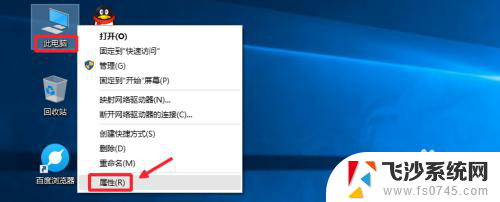
2.这样在系统属性窗口中,可以简单的查看到自己系统的类型,如图所示。
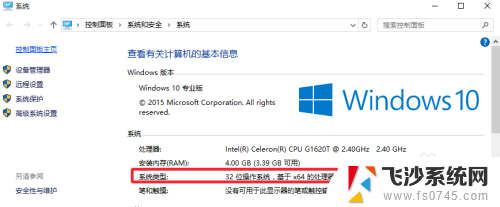
3.【方法二】在Windows10的开始菜单上点击右键,选择命令提示符打开。
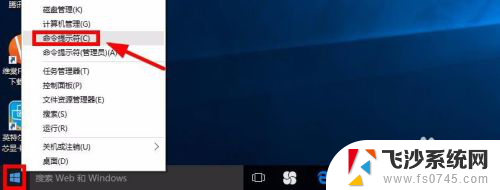
4.然后在命令提示符中输入命令systeminfo【系统信息】,然后回车运行命令。
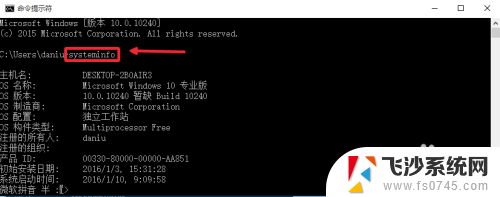
5.系统类型这里如果看到X86就是32位操作系统,X64显然是64位系统。如图
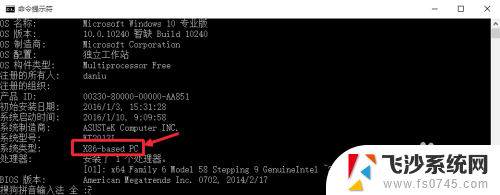
6.【方法三】按下键盘WIN+R打开运行,然后输入dxdiag命令确定。
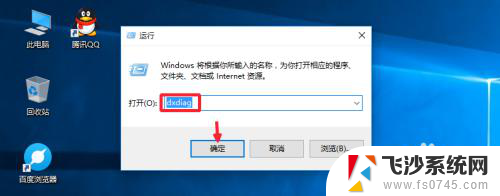
7.现在我们也可以在这里的界面中快速的查看到自己系统的位数类型。
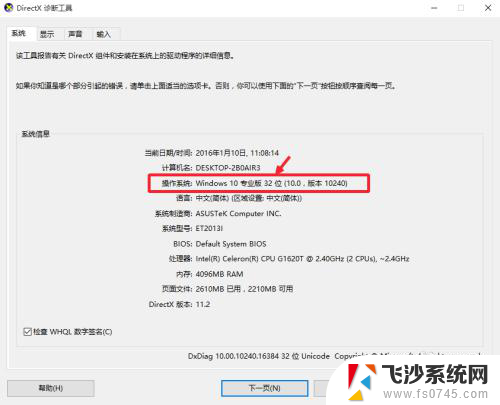
以上就是Windows 10的32位和64位版本的全部内容,如果你也遇到了同样的情况,请参照我的方法进行处理,希望对大家有所帮助。
win10是32还是64 怎样查看我的Win10系统是32位还是64位相关教程
-
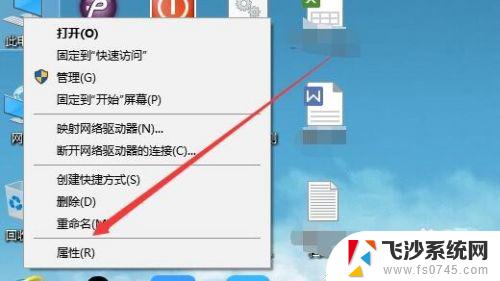 win10查看64位 win10系统是64位还是32位怎么查看
win10查看64位 win10系统是64位还是32位怎么查看2023-10-19
-
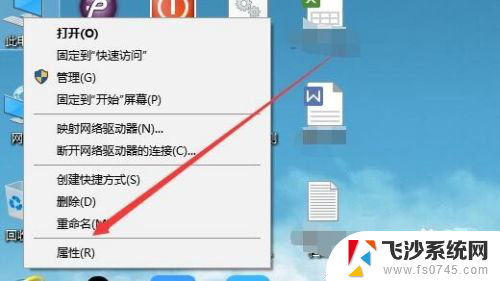 怎么看win10是32位还是64位 Win10系统怎么查看是64位还是32位
怎么看win10是32位还是64位 Win10系统怎么查看是64位还是32位2024-01-11
-
 win10怎么查看电脑位数 Win10系统如何查看是32位还是64位
win10怎么查看电脑位数 Win10系统如何查看是32位还是64位2024-04-20
-
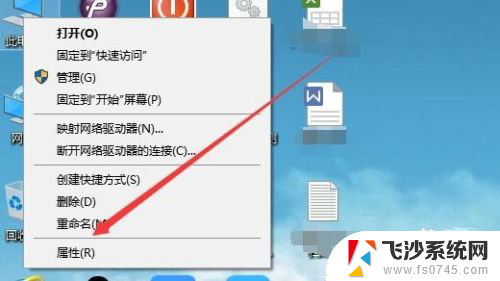 win10系统怎么看64位 如何在win10上查看系统是64位还是32位
win10系统怎么看64位 如何在win10上查看系统是64位还是32位2023-11-12
- win10系统多少位怎么看 win10如何查看系统是64位还是32位版本
- win10怎么看多少位系统 如何确定电脑是32位还是64位系统
- 64位win10和32位区别 win10系统32位和64位的优缺点
- 怎么区分win7和win10 怎样查看电脑系统是win7还是win10
- win10 64位1909版怎么样 Win10 1909版本是否稳定可靠
- 怎么查看windows是不是家庭版 win10系统如何判断自己的版本是家庭版还是专业版
- 输入法 顿号 win10默认输入法怎么打顿号符号
- 电脑切换打字键在哪里 Win10输入法怎么关闭
- 桌面壁纸更换设置方法 Win10怎么更换桌面背景图片
- 怎样提高电脑音量 Win10电脑声音调整不够大怎么办
- 系统自带的软件卸载了怎么恢复 Windows10自带应用卸载与恢复教程
- win10专业版插上耳机无声音解决办法 电脑插耳机没声音怎么调整设置
win10系统教程推荐
- 1 电脑切换打字键在哪里 Win10输入法怎么关闭
- 2 系统自带的软件卸载了怎么恢复 Windows10自带应用卸载与恢复教程
- 3 win10专业版插上耳机无声音解决办法 电脑插耳机没声音怎么调整设置
- 4 win10系统装网络打印机 Windows10 IP地址添加网络打印机教程
- 5 手柄怎么校准 WIN10游戏手柄校准方法
- 6 电脑开机windows一直转圈 Win10开机一直转圈圈怎么解决
- 7 怎么删除另一个系统 win10系统开机双系统如何删除多余的系统
- 8 windows10怎么查看wifi密码 win10系统WiFi密码怎么查看
- 9 win10系统清理垃圾代码 Win10清理系统垃圾指令代码
- 10 桌面任务栏如何隐藏 Win10任务栏隐藏方法